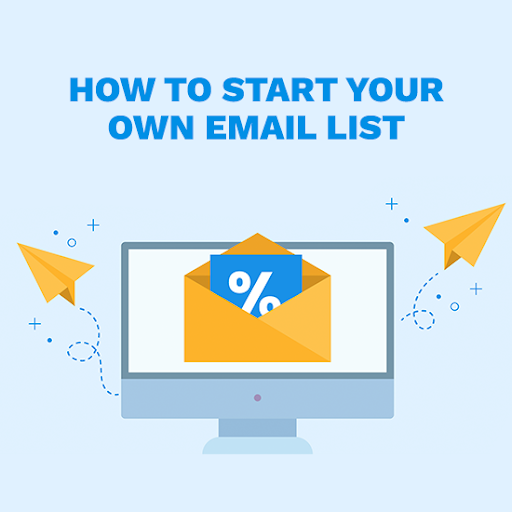Vartotojams įdomu sužinoti, ar pamėgta „Windows 10“ gavo kokių nors naujų funkcijų, vartotojo sąsajos atnaujinimo ar kitų naujienų po „Microsoft“ pranešimo apie savo naują sistemą. Laimei, išleidžiamas naujas Windows 11 Operacinė sistema reiškia ir kai kuriuos „Windows 10“ patobulinimus, pvz., visiškai naują meniu Pradėti.
Atnaujinimas 2021-06-24 : „Microsoft“ ką tik baigė birželio 24 d. „Windows“ renginį ir paskelbė apie naują „Windows 11“, be daugelio kitų dalykų. Nekalbant apie „Windows 10.5“ ar „Windows 10X“, mes vis dar nežinome apie tikslius sistemos naujinius.
Windows 10 yra nuostabi operacinė sistema, bet visada yra kur tobulėti. „Microsoft“ tai pripažino ir pradėjo kurti visiškai naują meniu Pradėti, kuris bus įtrauktas į būsimą sistemos naujinimą.
Paprastai vartotojai mano, kad sistemai trūksta nuoseklumo. Nors dauguma sąsajų turi modernų ir švarų dizainą, yra daugybė dalykų, kurie atrodo netinkami arba veikia nepatogiai. Meniu Pradėti yra vienas iš dalykų, kuris gali pasikeisti atnaujinus.
Štai ką žinome iš spėlionių ir „Insider“ versijų ir ko galite tikėtis iš būsimo „Windows 10“ naujinimo.
Laikas suapvalinti kraštus
A tviteryje Zacas Bowdenas jau erzino užapvalintus „Windows 10“ kampus 2021 m. vasario mėn. Dabar, kai „Microsoft“ pagaliau patvirtino ir pristatė „Windows 11“, kyla klausimas – ar taip atrodo ir „Windows 10“? Atsakymas dar nėra tiksliai patvirtintas, tačiau galite tikėtis, kad jis pasirodys būsimame atnaujinime.

Nors „Windows Insiders“ jau gali pasiekti ir dirbti su naujomis programėlių piktogramomis, nėra jokių atnaujinimų apie užapvalintus meniu Pradėti kampus. Gali būti, kad kodiniu pavadinimu „Sun Valley“ naujinimas, skirtas „Windows 10“, bus pakeistas.
Meniu Pradėti pasirodo naujos „Windows 10“ piktogramos
„Microsoft“ anksčiau šiais metais pradėjo diegti naujas ir atnaujintas piktogramas „Windows Insiders“. Piktogramos taip pat bus būsimos „Windows 11“ sistemos dalis, tačiau nesijaudinkite. Jie pridedami prie „Windows 10“ ir naujo naujinimo.
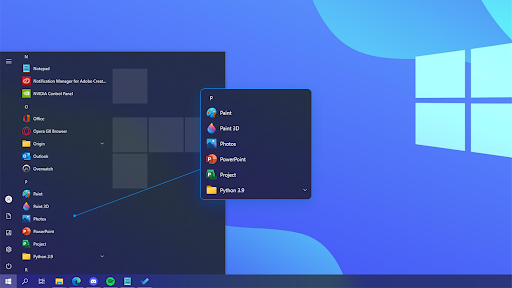
Apie šias naujas piktogramas yra daug diskusijų. Atlikę šį vizualinį pertvarkymą, jie iš esmės rodo, kad „Windows 10“ pagaliau nutolsta nuo „Windows 7“ ištakų, link modernesnės ir švaresnės „Windows 11“ išvaizdos.
Kai kurios pakeistos piktogramos apima šiukšliadėžę, aplankų piktogramas, taip pat numatytuosius darbalaukio, dokumentų, atsisiuntimų, muzikos, paveikslėlių ir vaizdo įrašų aplankus failų tvarkyklėje.
Nors šis naujinimas lėtai ir reguliariai bus pristatytas plačiajai visuomenei Windows 10 vartotojai , „Windows Insiders“ kūrėjo šakoje jau gali pasiekti ir išbandyti piktogramas tarp daugelio kitų sistemos naujinimų. Prisijunkite prie programos, jei norite dalyvauti kuriant, teikiate pirmenybę naujai išvaizdai arba norite pasiruošti „Windows 11“.
padaryti „Excel 2013“ eilutę antraštę
Atsisveikink su „Live Tiles“.
„Microsoft“ pristatė šias „Live Tiles“ dar anksčiau Windows 8 . Dėl vartotojų pasipiktinimo, nusivylusių šia funkcija, jie greitai suprato, kad tai nebuvo hitas.
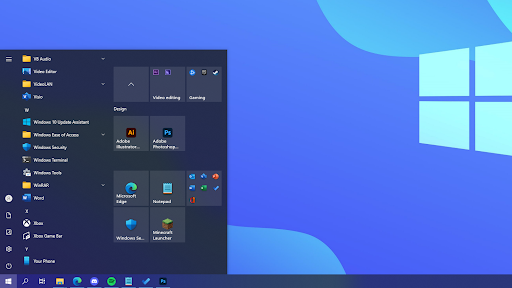
Ankstyvosiose „Windows 10“ versijose „Live Tiles“ buvo žymiai sumažintas ir buvo tik standartinio meniu Pradėti dalis. Nepaisant mažiau trukdančio pobūdžio, jis vis tiek nesulaukė daug meilės. Vartotojai dažnai ieško, kaip išjungti „Live Tiles“ meniu Pradėti dėl jo trūkumų. Tai gali sulėtinti kompiuterio darbą ir neturėti jokio reikšmingo tikslo.
Su nauju meniu Pradėti atnaujinimu ši funkcija atrodo visiškai pašalinta. Plytelės dabar sklandžiai išnyksta fone, sklandžiai atrodo visame kompiuteryje. Taip pat matome geresnį visos sistemos šviesos ir tamsaus režimo palaikymą, dar labiau išplečiant dizaino nuoseklumą.
Kaip atnaujinti „Windows 10“, kad gautumėte naują meniu Pradėti
Ar norite sužinoti, kaip galite būti pirmieji, kurie susipažins su naujausiomis „Windows 10“ funkcijomis? Perskaitykite šį nuoseklų vadovą, kad sužinotumėte, kaip greitai atnaujinti operacinę sistemą.
- Spustelėkite „Windows“ piktogramą apatiniame kairiajame ekrano kampe, kad būtų parodyta Pradžios meniu . Pasirinkite Nustatymai arba naudokite Windows + aš trumpesnis kelias.
- Spustelėkite ant Atnaujinimas ir sauga plytelė. Čia galite rasti daugumą „Windows Update“ nustatymų ir pasirinkti, kada gauti naujinimus.
- Būtinai pasilikite numatytuoju Windows 'naujinimo skirtuką. Spustelėkite ant Tikrinti, ar yra atnaujinimų ir palaukite, kol „Windows 10“ suras galimus naujinimus.
- Jei matote jau rodomus atnaujinimus, spustelėkite Peržiūrėkite visus pasirenkamus naujinimus nuorodą, kad galėtumėte juos pamatyti ir įdiegti.
- Jei rastas naujinimas, spustelėkite Diegti ir palaukite, kol „Windows 10“ atsisiųs ir pritaikys reikiamus naujinimus.
Prisijunkite prie „Insider“ programos, kad gautumėte išankstinę prieigą
Mums visiems patinka išskirtinis turinys ir ankstyva prieiga prie naujausių technologijų žingsnių. Laimei, „Microsoft“ yra čia, kad suteiktų prieigą prie naujausių patobulinimų visiems. Ar norėtumėte dalyvauti ir išbandyti, kas bus toliau su „Windows 10“? Tapkite „Windows Insider“.
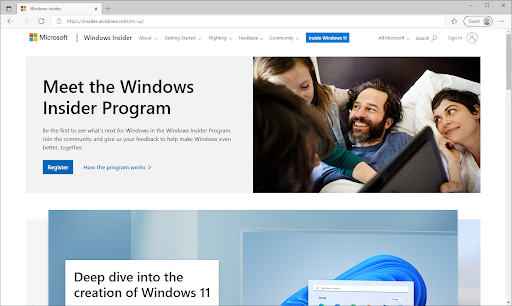
Jei norite gauti prieigą prie ankstyvųjų versijų ir išbandyti naujas meniu Pradėti naujas funkcijas prieš jas išleidžiant pagrindiniuose viešuose naujinimuose, prisijunkite prie „Windows Insider“ programos. Prisijunkite prie milijonų narių, eikite į oficialų Windows Insider svetainė ir spustelėdami „ Tapk viešai neatskleista informacija “ mygtuką.
Paskutinės mintys
„Microsoft“ neabejotinai daro teisingą skambutį atnaujindama „Windows 10“ meniu Pradėti, nes tai, be abejo, yra svarbiausia sistemos dalis. Matote tai kiekvieną dieną, naudojate kiekvieną dieną ir įstrigote pastaruosius 5 metus. Tai yra, jei nebūtute panardinęs kojų pirštų pasirinktines temas „Windows 10“ dar.
Džiaugiamės galėdami sužinoti, kur šis naujinimas nuves „Windows 10“ ir kaip „Windows 11“ sukurs būsimą operacinės sistemos išvaizdą. Sekite visus atnaujinimus ir naujienas apie „Microsoft“ naujinimus grįžę į mūsų svetainę.
Mūsų Pagalbos centras siūlo šimtus vadovų, kurie padės jums, jei jums reikia pagalbos dėl OS. Norėdami gauti daugiau informatyvių straipsnių, grįžkite į mus arba susisiekti su mūsų ekspertais dėl neatidėliotinos pagalbos.
Dar vienas dalykas
Ar norėtumėte gauti akcijų, pasiūlymų ir nuolaidų, kad gautumėte mūsų produktus už geriausią kainą? Nepamirškite užsiprenumeruoti mūsų naujienlaiškio žemiau įvesdami savo el. pašto adresą! Pirmieji gaukite paskutines naujienas savo pašto dėžutėje.
Tau taip pat gali patikti
» Kaip naudoti „Ultimate Windows Tweaker 4“, skirtą „Windows 10“.
» Naujos piktogramos „File Explorer“: „Windows 10“ vizualinis remontas
» Skirtingi dviejų monitorių fonai [Geriausias metodas]